作者:wjw0000 | 来源:互联网 | 2023-09-03 13:04
腾讯云的规定是一个账号一个地区只能有20个公网IP:
1)点击实例名
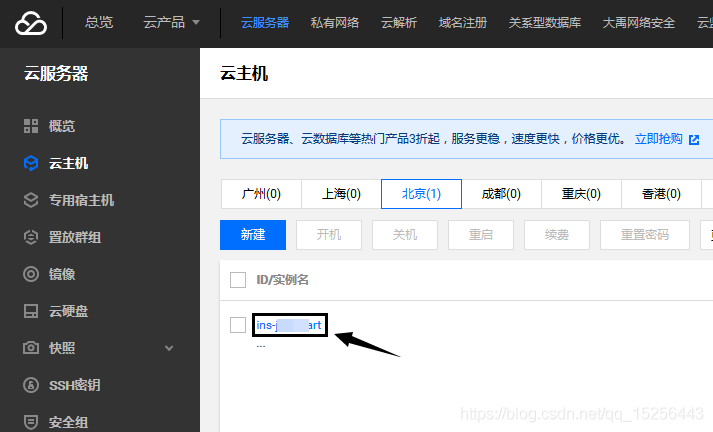
2)添加辅助网卡
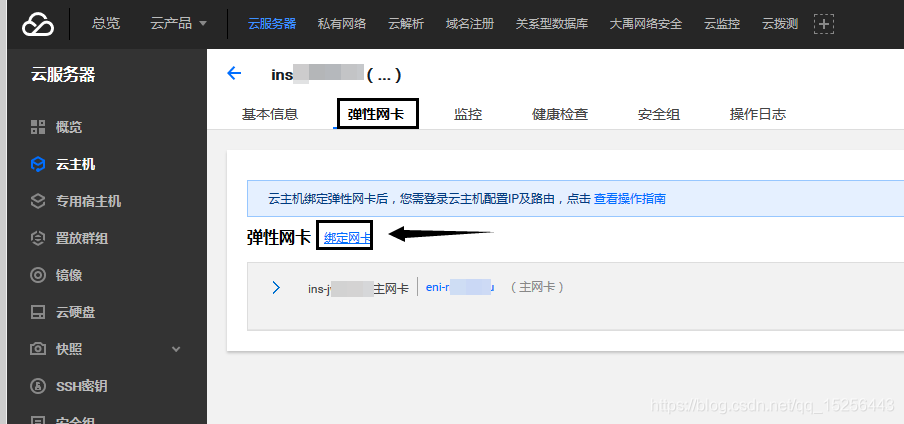
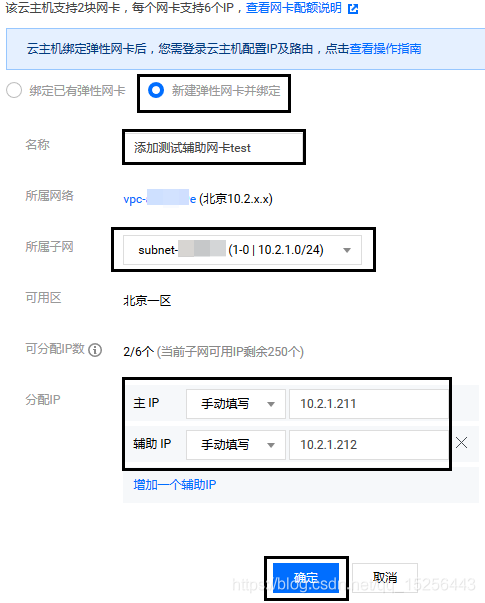
3)绑定弹性公网ip
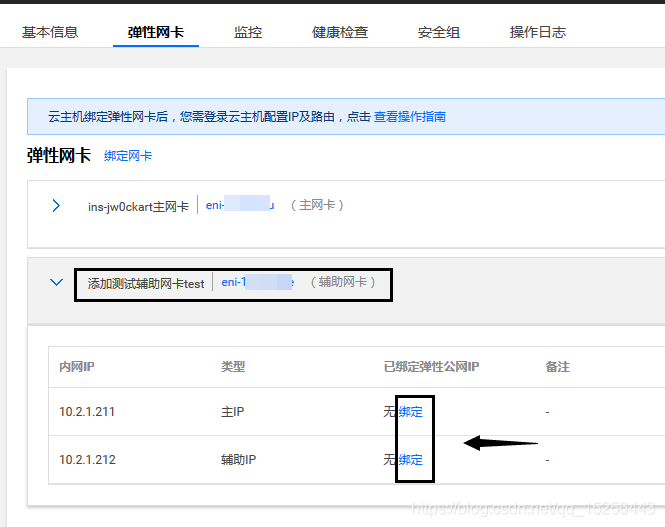
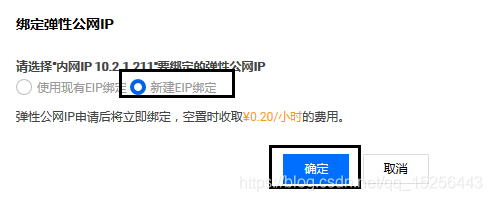
4)为辅助网卡绑定安全组
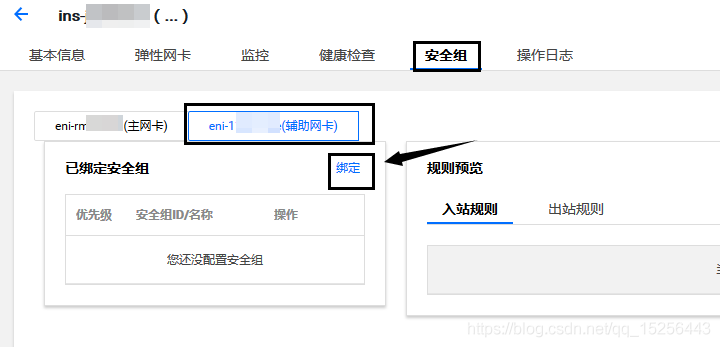
5)修改网卡配置文件
-
### 复制eth0的网卡文件 ###
-
[root@VM_1_62_centos ~]# cp /etc/sysconfig/network-scripts/ifcfg-eth{0,1}
-
### 修改eth1文件 ###
-
[root@VM_1_62_centos ~]# vim /etc/sysconfig/network-scripts/ifcfg-eth1
-
# Created by cloud-init on instance boot automatically, do not edit.
-
#
-
#第一张网卡信息
-
# Created by cloud-init on instance boot automatically, do not edit.
-
#
-
BOOTPROTO=static
-
DEVICE=eth0
-
HWADDR=52:54:00:88:ed:94
-
# 配置主ip
-
IPADDR=172.18.1.10
-
# # # # 配置辅助ip1
-
IPADDR1=172.18.1.11
-
# # # 配置辅助iP2
-
IPADDR2=172.18.1.12
-
IPADDR3=172.18.1.13
-
IPADDR4=172.18.1.14
-
IPADDR5=172.18.1.15
-
IPADDR6=172.18.1.16
-
IPADDR7=172.18.1.17
-
IPADDR8=172.18.1.18
-
IPADDR9=172.18.1.19
-
# # # 配置子网掩码
-
NETMASK=255.255.255.0
-
# #
-
# #
-
# # # # 配置网关
-
GATEWAY=172.18.1.1
-
NM_COnTROLLED=no
-
OnBOOT=yes
-
PERSISTENT_DHCLIENT=yes
-
TYPE=Ethernet
-
USERCTL=no
-
#第二张网卡信息
-
BOOTPROTO=static
-
DEVICE=eth1
-
#HWADDR=52:54:00:88:ed:94
-
# 配置主ip
-
IPADDR=172.18.1.20
-
# # # # # 配置辅助ip1
-
IPADDR1=172.18.1.21
-
# # # # 配置辅助iP2
-
IPADDR2=172.18.1.22
-
IPADDR3=172.18.1.23
-
IPADDR4=172.18.1.24
-
IPADDR5=172.18.1.25
-
IPADDR6=172.18.1.26
-
IPADDR7=172.18.1.27
-
IPADDR8=172.18.1.28
-
IPADDR9=172.18.1.29
-
# # # # 配置子网掩码
-
NETMASK=255.255.255.0
-
# # #
-
# # #
-
# # # # # 配置网关
-
GATEWAY=172.18.1.1
-
NM_COnTROLLED=no
-
OnBOOT=yes
-
PERSISTENT_DHCLIENT=yes
-
TYPE=Ethernet
-
USERCTL=no
-
**** 其中的内网对应自己在腾讯云上设置的内网
-
### 关闭 rp_filter 校验 ###
-
[root@VM_1_62_centos ~]# vim /etc/sysctl.conf
-
# 找到第16行的rp_filter,如果有,就注释掉
-
# net.ipv4.conf.default.rp_filter = 1 如果有就注释掉
-
# 在文件结尾加上如下4行
-
net.ipv4.conf.default.rp_filter = 0
-
net.ipv4.conf.all.rp_filter = 0
-
net.ipv4.conf.eth0.rp_filter = 0
-
net.ipv4.conf.eth1.rp_filter = 0
-
### 使其生效 ###
-
[root@VM_1_62_centos ~]# sysctl -p
-
### 重启网卡 ###
-
[root@VM_1_62_centos ~]# systemctl restart network.service
-
### 查看配置后的效果 ###
-
[root@VM_1_62_centos ~]# ip a
-
1: lo: mtu 65536 qdisc noqueue state UNKNOWN qlen 1
-
link/loopback 00:00:00:00:00:00 brd 00:00:00:00:00:00
-
inet 127.0.0.1/8 scope host lo
-
valid_lft forever preferred_lft forever
-
2: eth0: mtu 1500 qdisc pfifo_fast state UP qlen 1000
-
link/ether 52:54:00:8a:7a:64 brd ff:ff:ff:ff:ff:ff
-
inet 10.2.1.62/24 brd 10.2.1.255 scope global eth0
-
valid_lft forever preferred_lft forever
-
inet 10.2.1.101/24 brd 10.2.1.255 scope global secondary eth0
-
valid_lft forever preferred_lft forever
-
inet 10.2.1.102/24 brd 10.2.1.255 scope global secondary eth0
-
valid_lft forever preferred_lft forever
-
3: eth1: mtu 1500 qdisc pfifo_fast state UP qlen 1000
-
link/ether 20:90:6f:16:2d:be brd ff:ff:ff:ff:ff:ff
-
inet 10.2.1.211/24 brd 10.2.1.255 scope global eth1
-
valid_lft forever preferred_lft forever
-
inet 10.2.1.212/24 brd 10.2.1.255 scope global secondary eth1
-
valid_lft forever preferred_lft forever
6)ping辅助网卡上的公网ip
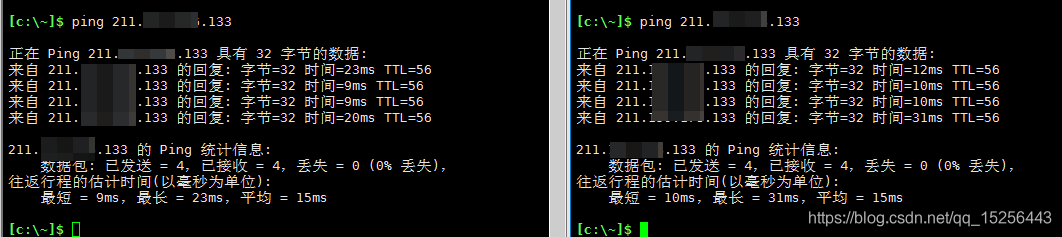
7)在自己的服务器上编写端口映射脚本
端口映射脚本
-
#!/bin/sh
-
set -x
-
iptables -t nat -F #删除之前规则
-
for ((i=1;i<19;i++))
-
do
-
ip="172.18.1."$[i+9]
-
iptables -t nat -I POSTROUTING -m state --state NEW -p tcp -m statistic --mode nth --every $i --packet 0 -j SNAT --to-source $ip
-
done
-
iptables-save > /etc/sysconfig/iptables
测试脚本
-
#!/bin/sh
-
while [ 1 ]
-
do
-
curl http://121.40.43.194/get_ip/ip.php
-
done
测试脚本是杭州的服务器,有时比较慢,可以自己写一个在同地区的服务来查看ip地址;
8)在自己的服务器上安装tinyproxy软件
1. 安装 TinyProxy
yum -y install tinyproxy
2. 配置 TinyProxy
vim /etc/tinyproxy/tinyproxy.conf
修改 Port 端口,默认为 8888
Port 8888
注释掉 Allow,表示允许所有人访问代理
#Allow 127.0.0.1
隐藏掉Via请求头部,去掉下面的注释
DisableViaHeader Yes
更多配置项,下面是列举一些配置文件默认的,不需要配置:
PidFile "/var/run/tinyproxy/tinyproxy.pid"
LogFile "/var/log/tinyproxy/tinyproxy.log"
LogLevel Info
MaxClients 100
MinSpareServers 5
MaxSpareServers 20
StartServers 10
3. 启动 TinyProxy
systemctl start tinyproxy.service
更多命令如下:
systemctl restart tinyproxy.service
systemctl stop tinyproxy.service
systemctl status tinyproxy.service
systemctl enable tinyproxy.service
4. 关闭防火墙或开放端口访问
方式1:关闭防火墙
systemctl stop iptables
方式2:开放端口访问
iptables -A INPUT -p tcp --dport 8888 -j ACCEPT
重启防火墙
systemctl restart iptables
注意:若采用的阿里云、腾讯云、AWS等云服务器,记得要在安全策略里开放端口号
5. 验证生效
1)命令行测试验证
curl 和 wget 测试使用代理,请参考米扑代理的使用示例,总结的非常全面!强烈推荐!
这里,直接使用米扑代理的最简单示例:
curl -m 30 --retry 3 -x http://58.87.90.149:8888 http://proxy.mimvp.com/exist.php | grep &#39;color="red"&#39;
58.87.90.149
curl -m 30 --retry 3 -x http://58.87.90.149:8888 -k https://proxy.mimvp.com/exist.php | grep &#39;color="red"&#39;
58.87.90.149
tinyproxy 支持 http 和 https 两种协议,经米扑代理测试,成功!
2)Firefox 插件测试
首先,安装 Proxy Switcher
其次,配置代理,如下图:
然后,访问米扑代理网站,验证代理
https://proxy.mimvp.com/exist.php
上图里,http_via 带有参数,要隐藏需要修改配置文件
vim /etc/tinyproxy/tinyproxy.conf
隐藏掉Via请求头部,去掉下面的注释
DisableViaHeader Yes
重启 tinyproxy
systemctl restart tinyproxy.service
-
以centos7.2为例
-
centos7服务器主网卡绑定多ip实践演示:
-
https://cloud.tencent.com/developer/article/1360461
-
centos7服务器添加辅助网卡绑定多ip实践演示:
-
https://cloud.tencent.com/developer/article/1360462
-
Windows服务器主网卡绑定多ip实践演示:
-
https://cloud.tencent.com/developer/article/1360445
-
Windows服务器添加辅助网卡及绑定多ip实践演示:
-
https://cloud.tencent.com/developer/article/1360457
参考文章:
CentOS 7 安装 TinyProxy 代理服务器 - 阳光岛主 - 博客园
https://cloud.tencent.com/developer/article/1360462
如有不会,直接加博主qq:1350296289
业务搭载离不了云服务器,选择合适的平台最重要!
从目前国内云计算市场的格局来看,国内云计算前三强分别是阿里云、腾讯云和华为云,阿里云、腾讯云作为背靠互联网平台的企业,更偏向于B端用户;华为与作为传统的通信巨头,更偏向于G端。
本人从事云计算相关工作至今已有多年,国内主流的云平台都接触过,包括他们的销售及技术团队,对各家的产品也小有了解,并且指导过数百家企业迁移上云,对云平台选择也有一定的发言权!
网上有很多评测,评测数据也五花八门,说谁好的都有,这个两篇博文分析汇总的非常详细,分享给大家,文档地址:
博文1:云服务器哪家好!阿里云、腾讯云、华为云的服务器配置及价格对比?
博文2:阿里云服务器突发型t6、n4、s6、c5、c6怎么选?和腾讯云服务器标准型s3、sn3ne、s4、s5、sa2相比哪家好?全面解析
如果是高并发,高IO业务场景,需要确定服务器规格,可让业务应用性能发挥到最佳,参考官方文档:
阿里云服务器规格:规格实例族 - 云服务器 ECS
腾讯云服务器规格:规格实例族 - 云服务器CVM